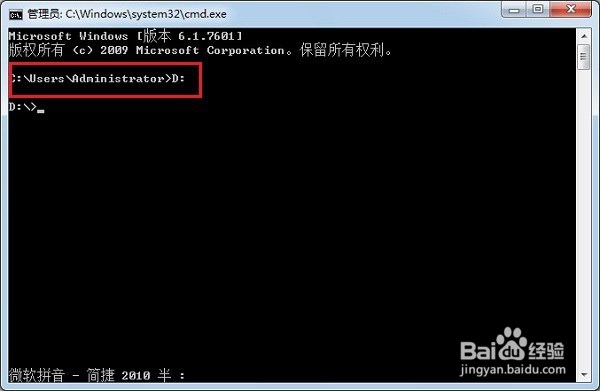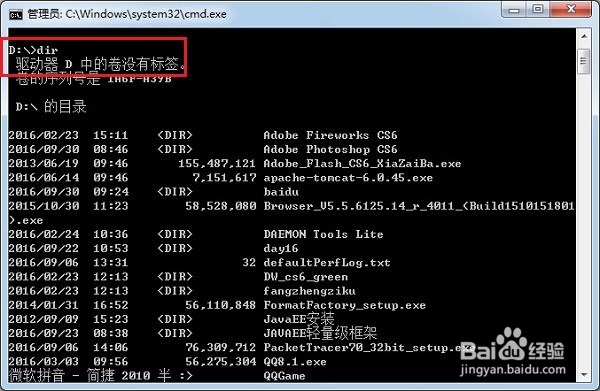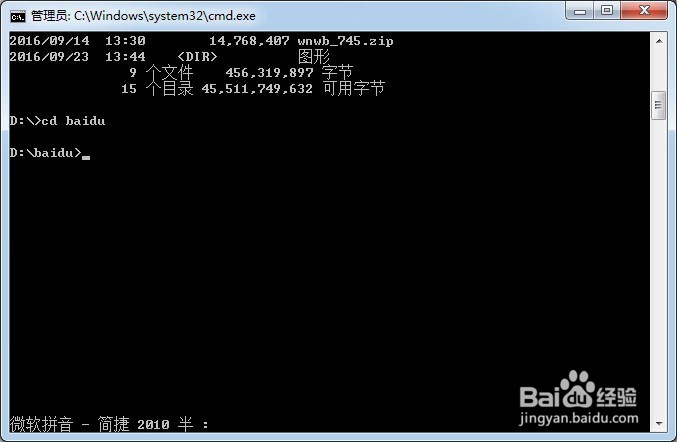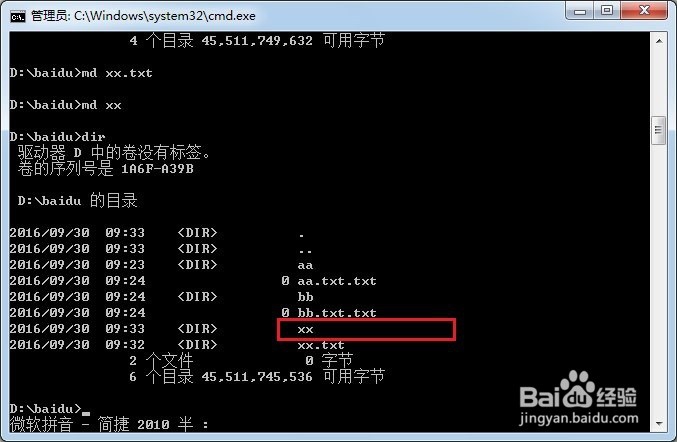命令行怎么新建文件和文件夹
1、第一步按"win+R"键,打开运行,在运行输入框中输入“cmd”,如下图所示:
2、第二步进去命令提示符之后,输入“D:”,按回车键进去d盘目录,如下图所示:
3、第三步输入“dir",按回车键就可以查看d盘下所有目录和文件,如下图所示:
4、第四步比如下面小编要在D盘目录baidu文件下新建一个xx的文件夹,输入“cd baidu”按回车键进去baidu文件夹目录,如下图所示:
5、第五步我们输入“dir”可以查看D盘baidu文件夹下的所有目录,如下图所示:
6、第六步,我们输入“md xx”创建一个baidu文件夹下的xx文件夹,如下图所示:
7、第七步我们输入"dir",按回车键查看xx这个文件夹已经创建成功了,如下图所示:
8、第八步我们如果想创建一个cc.txt的文件,只需输入“cd.>cc.txt”,按回车召堡厥熠键,cd.表示为当前目录,如下图所示:
9、第九步我们输入“dir”查看一下啊,可以看到baidu文件夹下已经生成了"cc.txt"的文件,如下图所示:
10、第十步输入“EXIT”,按回车键退出命令行提示符,如下图所示:
声明:本网站引用、摘录或转载内容仅供网站访问者交流或参考,不代表本站立场,如存在版权或非法内容,请联系站长删除,联系邮箱:site.kefu@qq.com。
阅读量:43
阅读量:91
阅读量:21
阅读量:96
阅读量:22